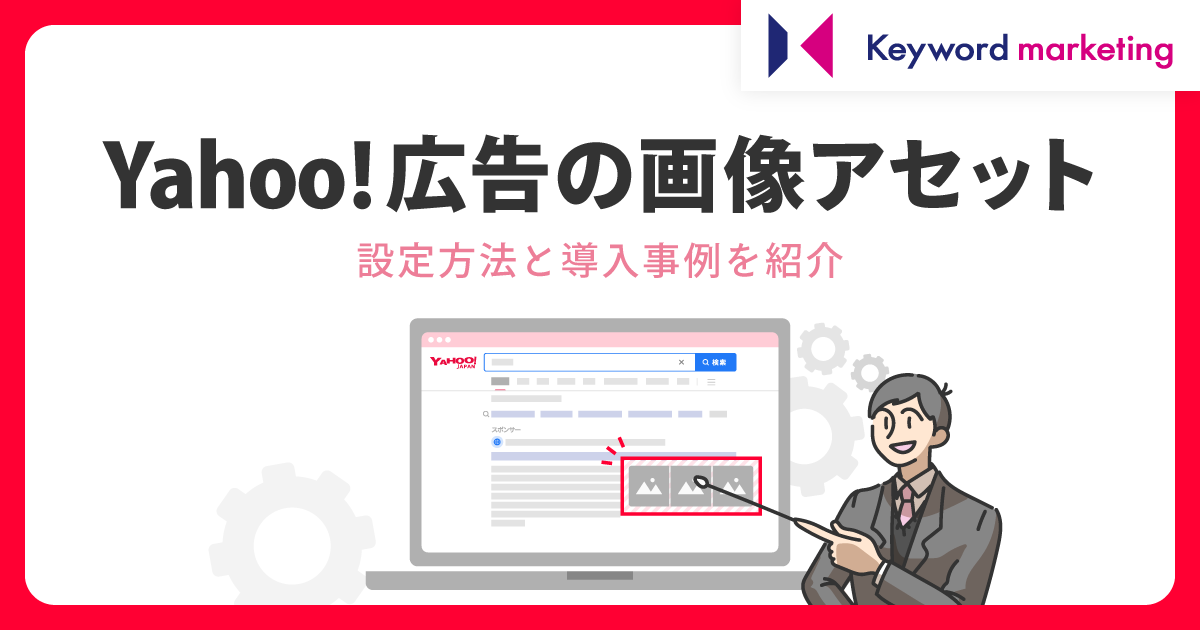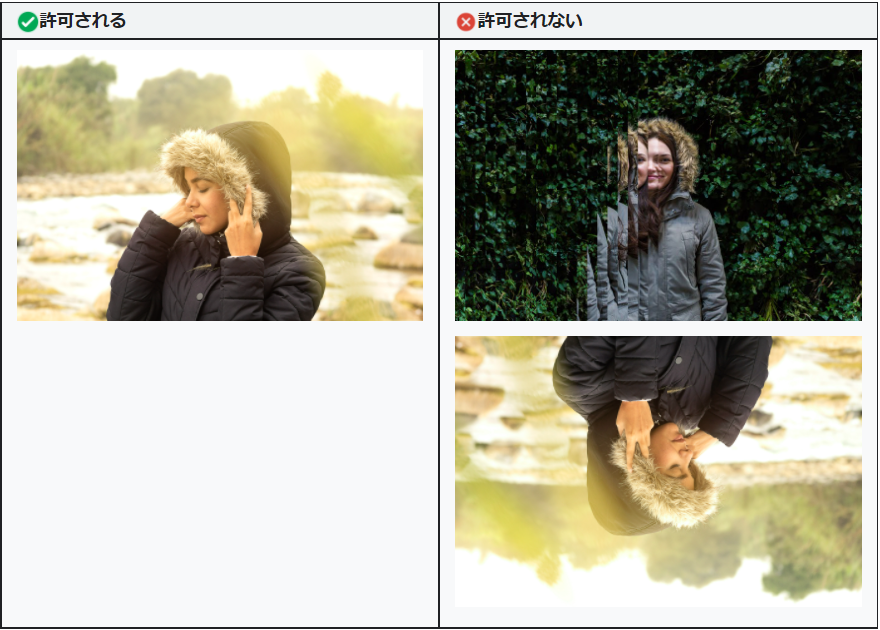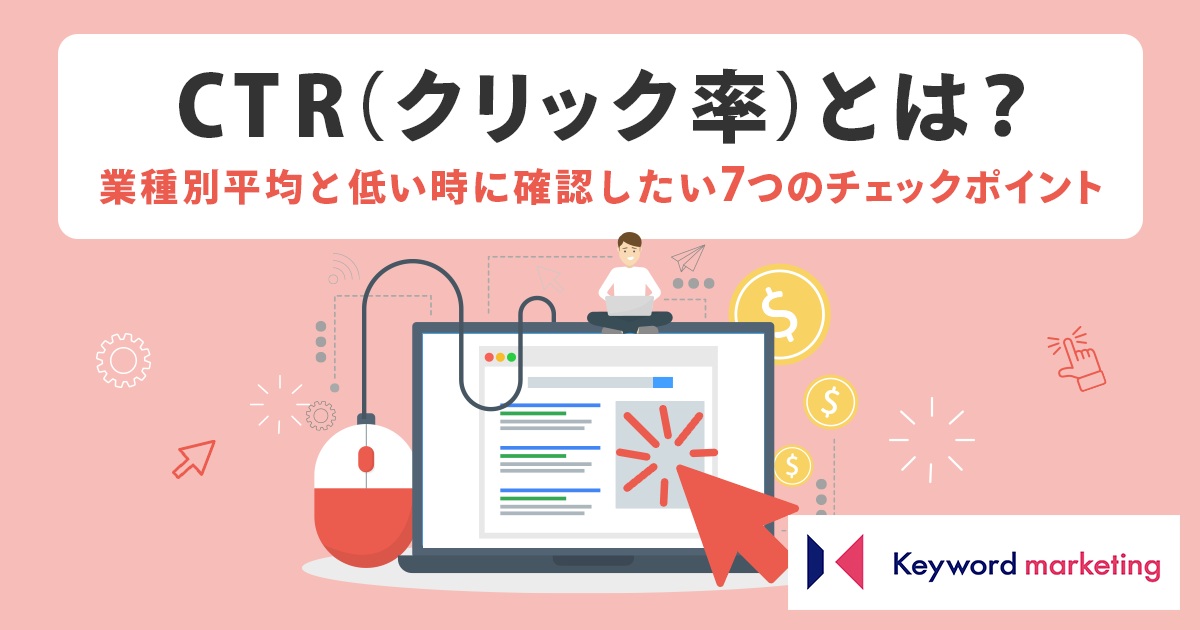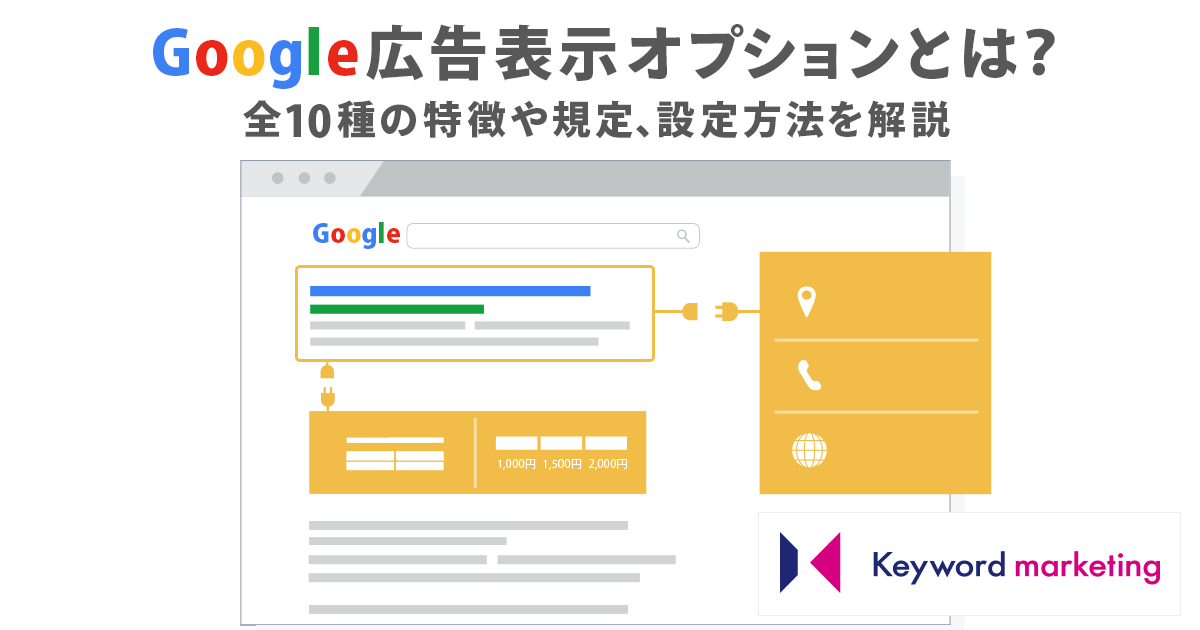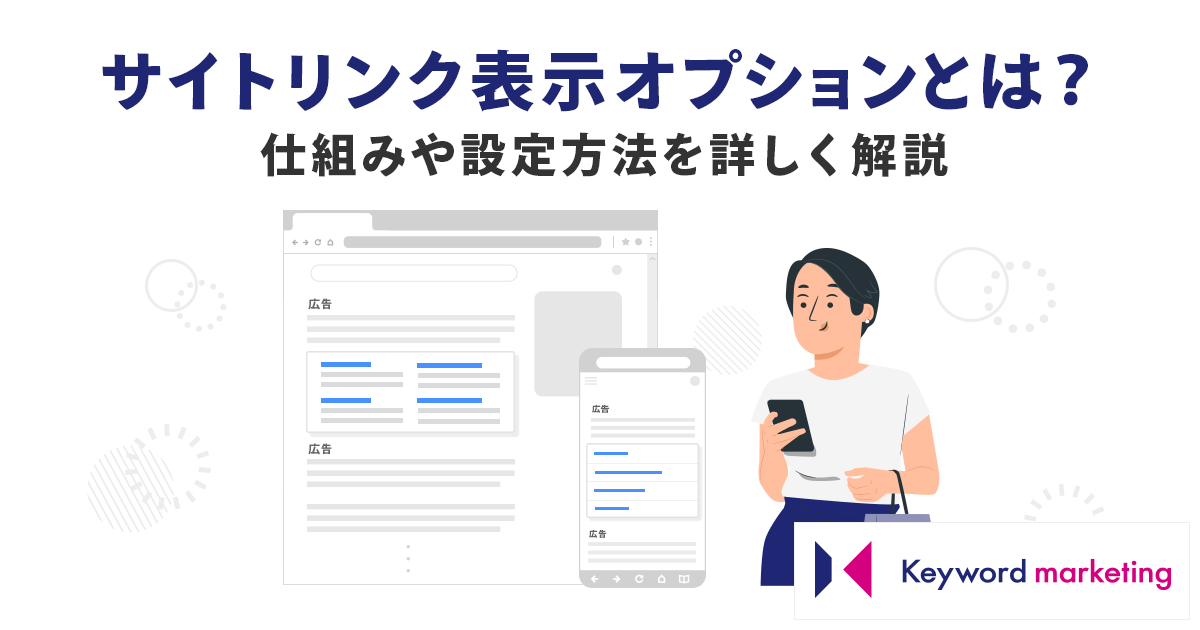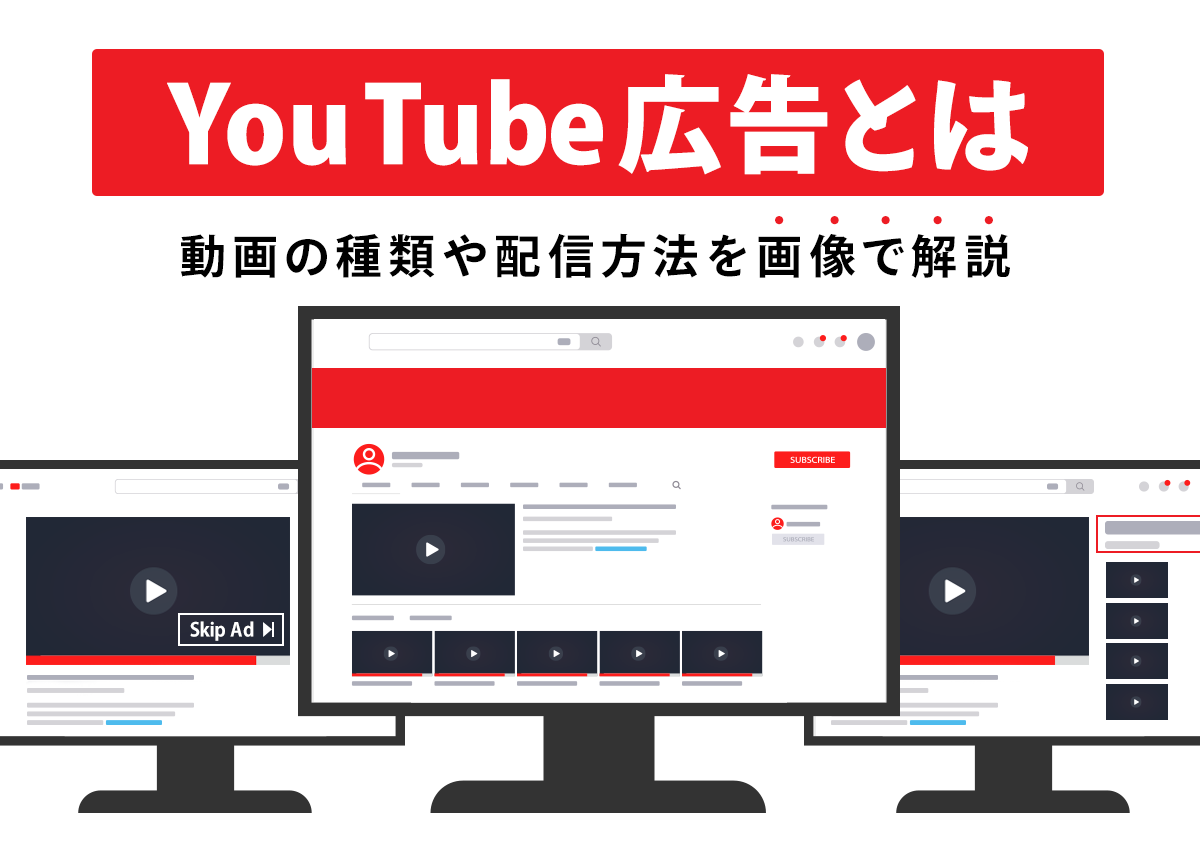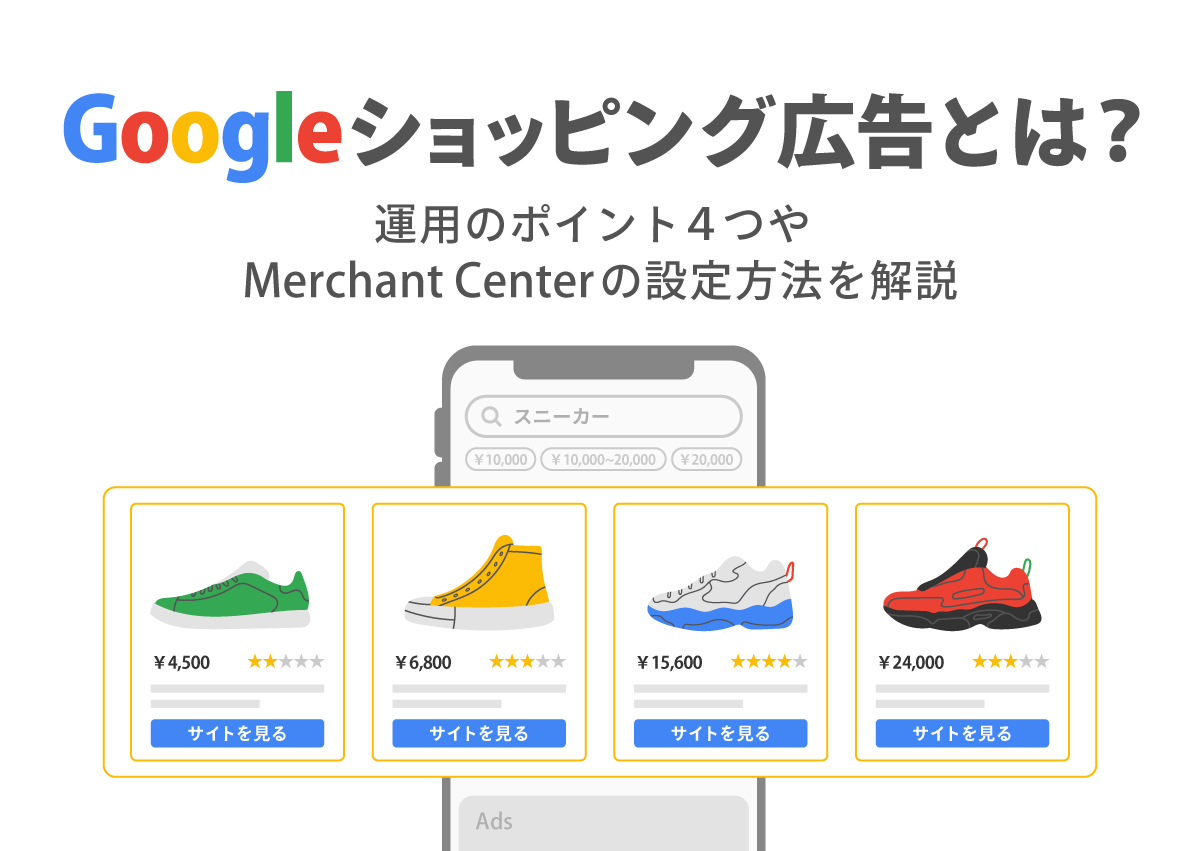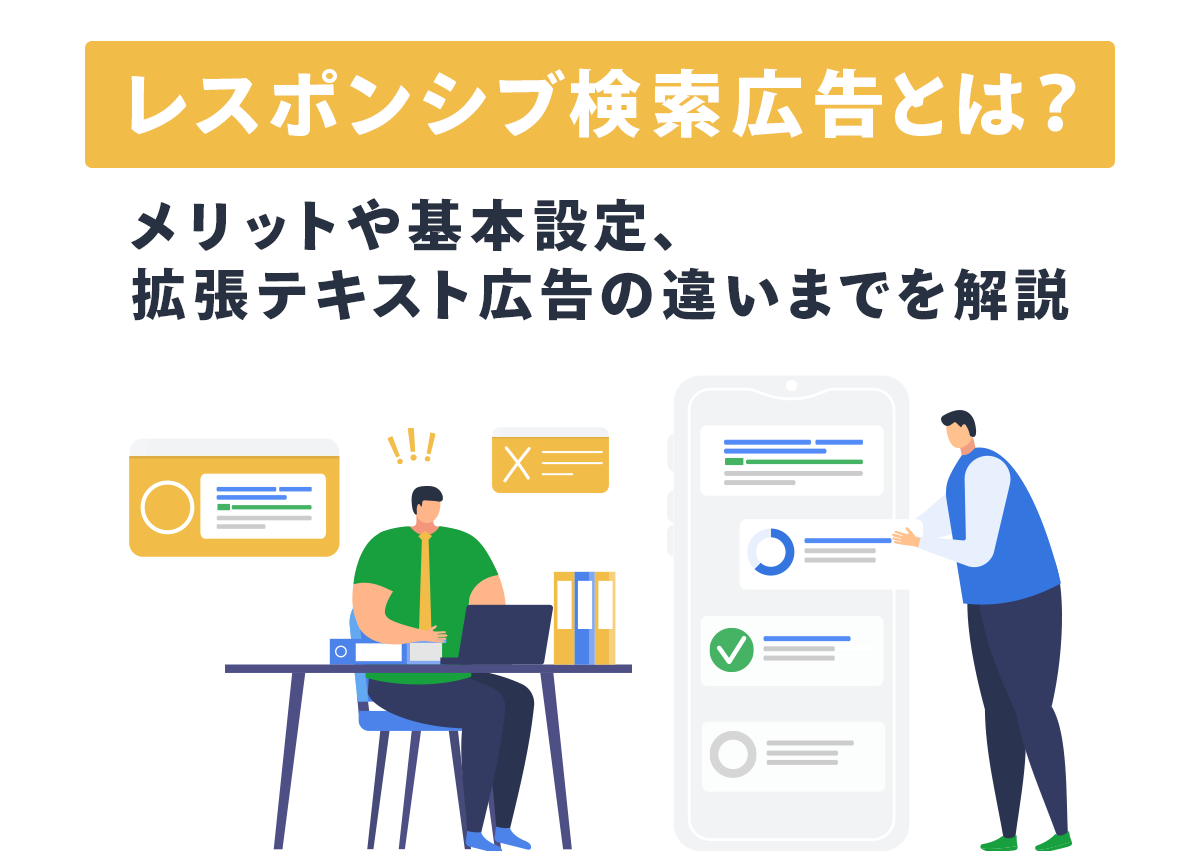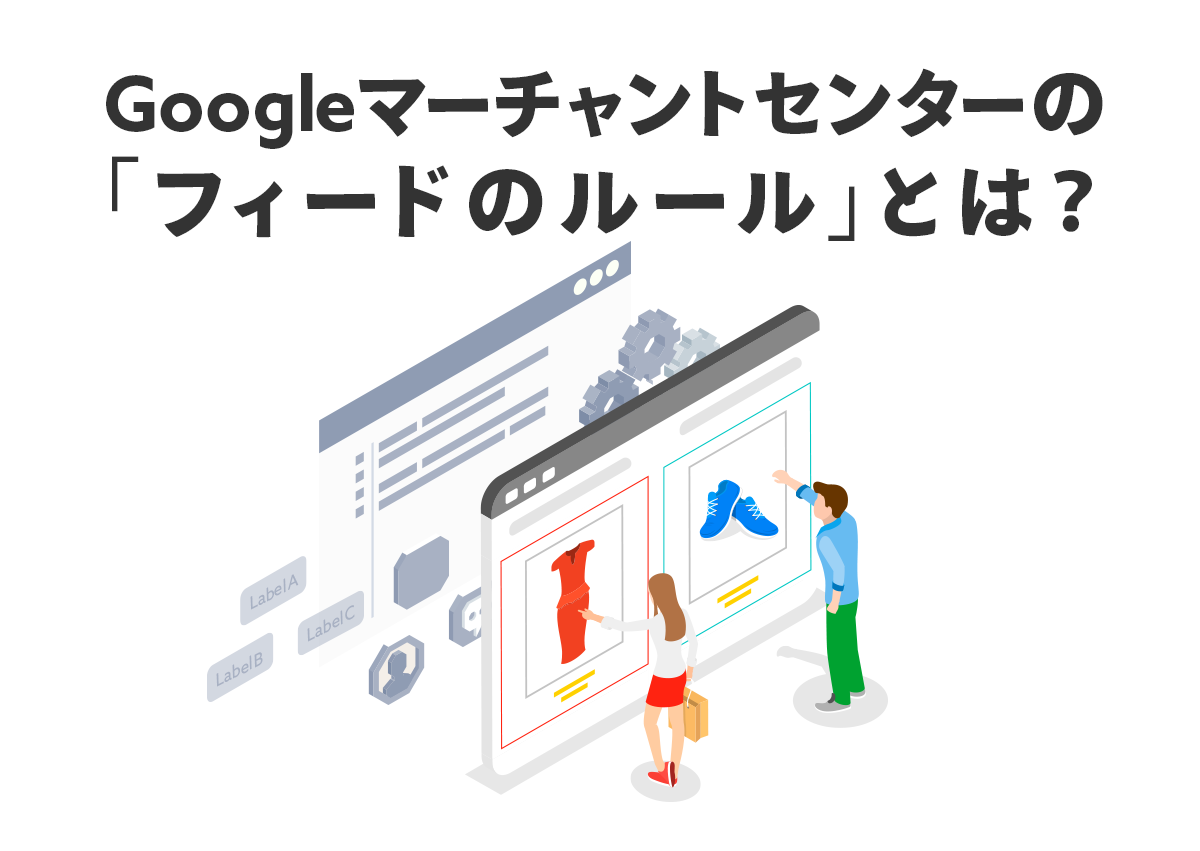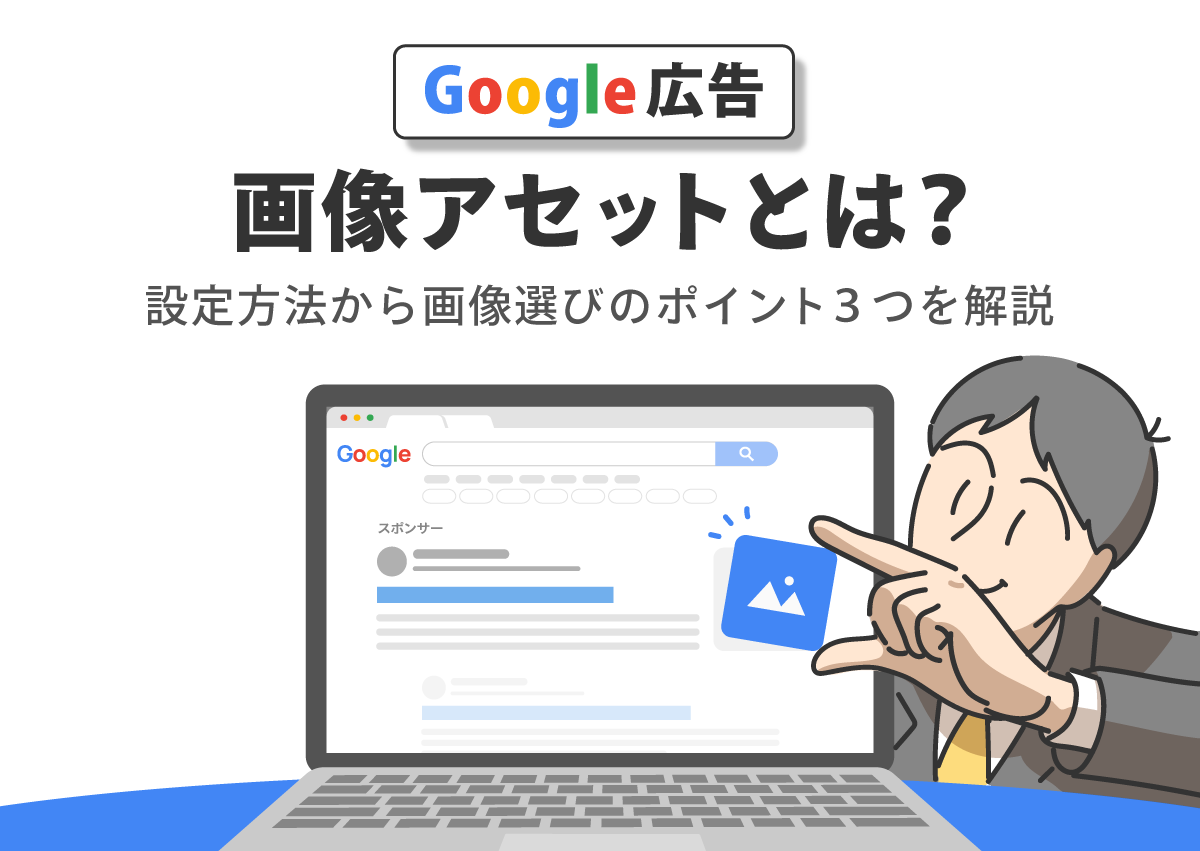
みなさん、Google 広告の機能の1つである画像アセット(旧:画像表示オプション)は十分に活用できていますか?
画像アセットはスムーズに設定できるオプションで、導入のハードルが低い機能です。その反面、スムーズに設定できるオプションだからと導入を後回しにしていないでしょうか。
今回は画像アセットの特徴や設定方法、さらに設定後のよくあるトラブルを解説しています。すでに画像アセットを使っている方でも、意外と知らなかった情報があるかもしれないので、ぜひこの機会に振り返ってみてください。
目次
Google 広告の画像アセット(画像表示オプション)とは
Google 広告の画像アセットは、リスティング広告に画像を表示させることで、広告内のテキストと合わせて商品の魅力や雰囲気などをビジュアル面からも引き立たせることができる機能です。
以下は Google 検索で「iPhone16」と検索した時に、画像アセットが表示されたリスティング広告の例です。
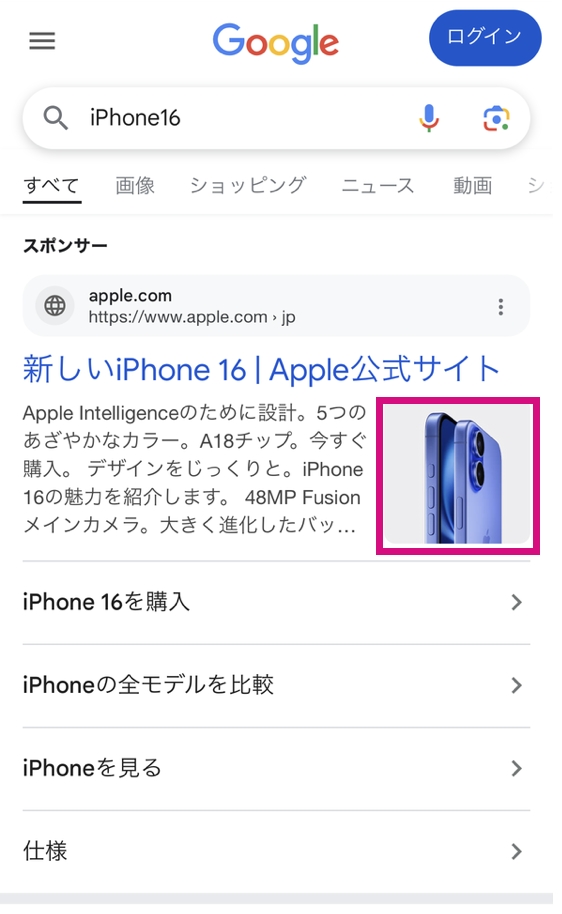
Google だけでなく、Yahoo! 検索広告や Microsoft 広告でも設定ができます。
Yahoo! 検索広告では、2024年4月10日に画像アセットがリリースされ、キーワードマーケティングでも紹介している記事があるのでぜひご覧ください。
クリック率が1.5倍に。Yahoo!広告の画像アセット(画像表示オプション)の設定方法を紹介|キーマケのブログ|株式会社キーワードマーケティング
2024年4月に、Yahoo! 検索広告から画像アセット機能がリリースされました。Google 検索広告の画像アセットと同じく、検索広告に画像を表示できる機能です。
画像アセット(画像表示オプション)のメリット
画像アセットは、テキストでしか訴求できなかったリスティング広告に、画像を追加できるのでユーザーがサービスのイメージをしやすくなったり、運用の面でも広告ランクに良い影響を与えたりするというメリットがあります。
広告アセットとその他の広告フォーマットの表示資格: 広告アセットとその他の広告フォーマット(サイトリンクなど)を表示できるかどうかは、広告ランクによって決まります。
Google 広告 ヘルプ 広告ランクについて
ここからは以下の3つのメリットを紹介するので、設定するか検討してみてください。
- 広告の視認性が上がる
- ユーザーに瞬間的にサービス内容を伝えられる
- 広告ランクに良い影響を与える
1.広告の視認性が上がる
画像アセットを使用することで、文字+画像で広告が表示されるため、ユーザーに対してサービスのイメージをより強く想起させることが期待できます。
また、通常リスティング広告を出稿するにあたって、広告主が狙いに行きたいのは検索結果画面の1位で表示されることだと思います。しかし画像アセットが設定されている広告の検索順位が2位になったとしても、画像が表示されている広告の方が明らかに目立ち、視認性における差は一目瞭然です。
個人的にはこのメリットが画像アセットにあるので、サイトリンクと並んで優先度がとても高いアセットと感じています。
2.ユーザーに瞬間的にサービス内容を伝えられる
広告文の作成をおこなう際、限られた文字数の中で最大限自社のサービスの良いところを伝えられるよう工夫をしていると思います。
しかしユーザー側はスマホや PC で見るときに一瞬で画面スクロールをすることもあるので、悲しいことに、端から端までしっかり読み込んでくれることはかなり少ないです。
そういった傾向から、画像が広告についていれば、広告文をちゃんと読んでもらわなくても、瞬間的にその広告が何のサービスを扱っている会社なのかを伝えることができます。
3.広告ランクに良い影響を与える
アセットは広告ランクを決定する要素の1つであり、設定をすることで広告ランクが引き上がることが期待されます。
広告アセットやその他の広告フォーマットの効果 – 広告を作成する際は、サイト内の特定のページへのリンクや電話番号など、特定の情報を広告に追加できます。この機能を「広告アセット」と呼びます。Google 広告では、広告主様が追加したアセットやその他の広告フォーマットの見込み効果も考慮されます。
Google 広告 ヘルプ 広告ランクについて
広告ランクが上がると、クリック単価を抑えながらより多くのユーザーにリーチできるため、予算を効率的に活用できます。また、露出機会が増えることで、認知拡大やサイトへの流入数が増えたり、コンバージョンの獲得も期待できたりします。
クリック率が5%アップした事例
キーワードマーケティングで、画像アセットを設定していなかった時期と設定した時期のクリック率の変化を紹介します。
以下の表のように、画像アセットを設定することでクリック率が5%上がっており、画像アセットを使用したほうが良い成果になることが分かると思います。
| 画像アセットの有無 | 表示回数 | クリック数 | クリック率 |
|---|---|---|---|
| 画像アセットなし | 27,972 | 3,365 | 12.03% |
| 画像アセットあり | 8,588 | 1,521 | 17.71% |
画像アセット(画像表示オプション)の入稿規定
画像アセットの入稿規定は以下のとおりです。
| 項目 | Google 広告 |
|---|---|
| 画像のアスペクト比 (必須) |
1:1、1.91:1 |
| 画像の最小サイズ (横×縦) |
・300 pixel x 300 pixel (1:1) ・600 pixel x 314 pixel (1.91:1) |
| 画像の推奨サイズ (横×縦) |
・1,200 pixel x 1,200 pixel(1:1) ・1,200 pixel x 628 pixel(1.91:1) |
| ファイル形式 | PNG、JPEG |
| 一度に表示される枚数 | 1枚から5枚 |
| 登録数の上限 | キャンペーン単位の上限アセット数 (アカウントごとに最大50,000個) ※テキストアセットや動画アセット、画像アセットなどすべての アセット合算 |
参照: 検索キャンペーンの画像アセットについて|Google 広告 ヘルプ
画像アセットで審査落ちしやすい画像
ここからは画像の審査落ちしやすい画像とその対処法を紹介します。
これらを遵守することで、配信の制限や審査落ちを回避できたり画像アセットのパフォーマンスを最大限できたりするので、しっかり把握しておきましょう。
- テキストまたはグラフィックのオーバーレイ
- 空白の多すぎる画像
- コラージュ
- ぼやけた画像や不鮮明な画像
- 乱れた画像
- 切り抜き方に問題がある画像
- 禁止コンテンツ
1.テキストまたはグラフィックのオーバーレイ
画像を加工して文字を入れていると審査落ちしやすいです。ブランドのロゴを含む画像や、ブランドのロゴをそのまま画像アセットにするのも審査落ちの対象となります。
上記の画像を例にすると、全て画像内に文字を含んでいるものの「許可される」に分類されている画像は、加工で文字を入れたものではなく、Tシャツそのものに文字が入っています。「許可されない」に分類されている画像は、画像を加工して文字を入れているため使用できないです。
2.空白の多すぎる画像
空白部分が過度にある画像や、空白が多いことでユーザーが商品やサービスの内容を識別できない画像は審査落ちしやすいです。
「空白部分が〇〇%以上でNG」などの細かい規定が設けられていません。
ただ上記の画像をもとに判断すると、8割から9割程度の空白があると「許可されない」に分類されるようです。ユーザーにとっても、小さい広告枠に小さい画像だと「見にくいな」と思われてしまい、広告が見られなくなりそうですよね。
3.コラージュ
コラージュした画像や結合された画像は審査落ちしやすいです。例外として、カタログやスクラップブック、絵葉書など自然とコラージュ画像になっている場合は制限付きではありますが配信できます。
以下の画像を例にすると「許可されない」に分類されている画像は、元から靴や服などが配置されているので配信できないです。
4.ぼやけた画像や不鮮明な画像
ぼやけて不鮮明な画像や内容を識別できない画像は審査落ちしやすいです。
以下の画像を見れば明らかですが「許可されない」に分類されている画像は、写真がぼやけていて一見して何のサービスを扱っているか判断ができません。
5.乱れた画像
画像を加工したことにより、被写体そのものがわかりにくい状態になっている画像は審査落ちしやすいです。
以下の画像を例にすると、人物を重ねて加工していたり画像を上下反転したりしているので審査落ちの対象になることが分かります。
6.切り抜き方に問題がある画像
被写体を判別するのが難しい切り抜き方をしている画像は審査落ちしやすいです。
以下の画像を例にすると「許可されない」に分類されている画像は、車の前の部分がトリミングによって見切れてしまっています。そのためきちんと車体の特徴が分かるよう、全体が写されている画像を使いましょう。
7.禁止コンテンツ
ヌード描写のある画像や性的な要素を含む画像は審査落ちしやすいです。
例外として皮膚の過度な露出がなければ、モデルが衣服を着用している画像は制限付きで配信できます。また下着や水着の画像も、平置きやマネキンを使用したものであれば使用できます。
画像選びのポイント
画像アセットの画像はサービスや商品の魅力を正確に伝える画像を選ぶことはもちろん、ターゲットに合わせることや設定する枚数も重要です。画像を選ぶ際には以下の3つポイントを押さえておきましょう。
- サービスや商品が明確に伝わる画像を使う
- 4枚以上の画像を入れる
- ターゲットに合わせて画像アセットを変更する
ここからはおすすめの画像選定方法や推奨設定を紹介するだけでなく、パフォーマンスを最大化するためのポイントをお伝えします。
サービスや商品が明確に伝わる画像を使う
以下の3つような画像はユーザー視点の画像のため、反応が得やすいです。
中でも特に1と2は、BtoB と BtoC どちらの業種においても、素材の準備が比較的しやすいので、ぜひ参考にしてみてください。
- サービスを利用している最中をイメージできる写真
- サービスを受けた後をイメージできる写真
- サービスを提供する人の写真
1.サービスを利用している最中をイメージできる写真を使用する
ここではブライダルサービスを提供する広告を例に説明します。以下の画像のように実際に結婚式を挙げている様子や披露宴の雰囲気が伝わる写真や、ユーザーがサービスを受けているときの写真を使用すると具体的なイメージがつきやすくなります。
ほかにも EC ショップであれば、商品自体の写真や実際に使用、着用している人の画像を設定するのもおすすめです。
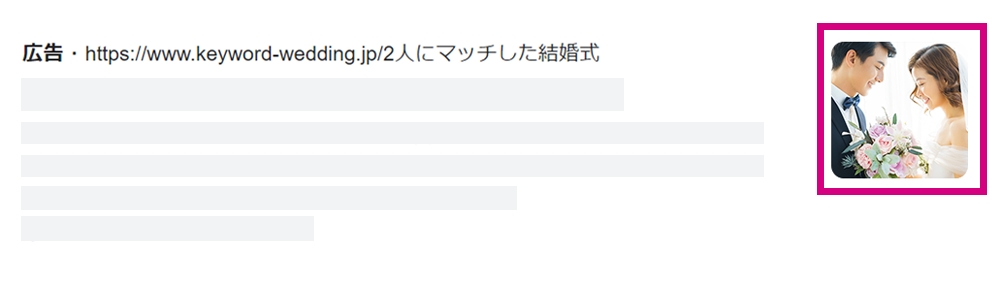
2.サービスを受けた後をイメージできる写真
例えばジムやパーソナルトレーニングなどでは、筋トレをしている風景や施設をイメージすることが多いですよね。しかし、あえてほかの企業と視点を変えると競合他社とパフォーマンスに差が出ることが期待できます。
例えば、トレーニングを完遂させて理想の姿をイメージさせる写真を設定していると差別化ができるのでおすすめです。
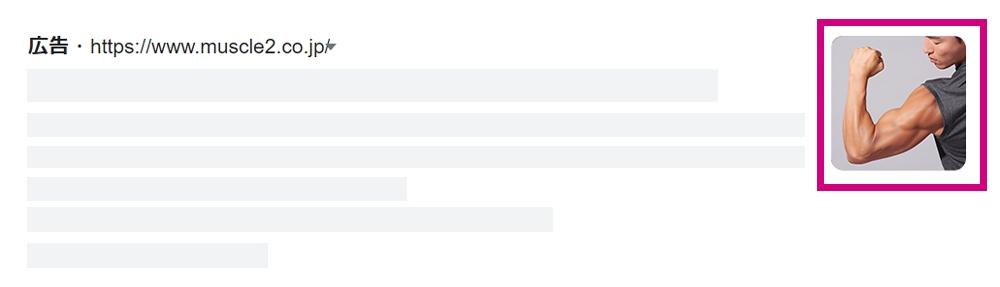
また、サービスを受けたり商品を買ったりした後の不安を解消させるために、サービスを受けた後の未来を見せることでユーザーに将来像や問題を解決した後の安心感を与えることができます。
toB サービスの場合はイラストの使用がおすすめ
また、BtoC サービスは一般のユーザーが手に取ったり、見たりする機会も多く、ポイントさえ押さえれば画像だけでもサービスの内容を伝えることができます。
しかし BtoB 向けではサービスそのものが写真だけではどうしても伝えることが難しくなってしまいます。写真ではなくイラストを用いて具体的なサービスイメージを伝えるようにするなどの工夫もおすすめです。
3.サービスを提供する人の写真を使用する
サービスを提供する人が写っている写真を使うことで、ユーザーに安心感や親近感を与えることができます。
例えば、カウンセリングやパーソナルコーチングを提供する事業者であれば、相談者と向き合い、丁寧に対応しているスタッフの写真を使用することで、「この人なら安心して相談できそう」と思わせることができます。
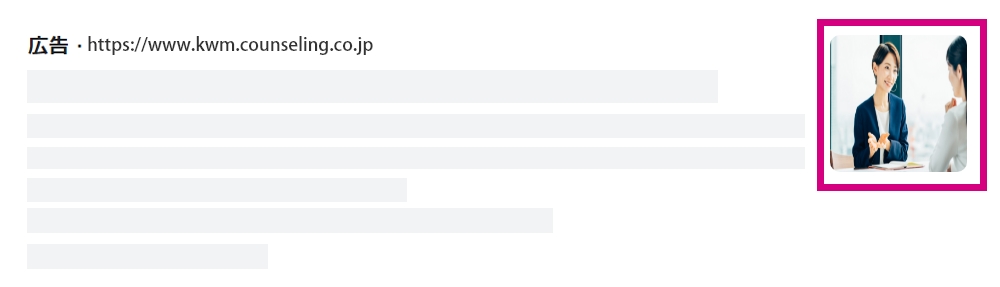
4枚以上の画像を入れる
Google では、広告の視認性を高め、さまざまなデバイスで最適な表示ができるようにするため、4枚以上の画像を追加することが推奨されています。
初めて画像アセットを設定する場合は、表示パターンの中でも表示されやすい正方形3枚と横向き(長方形)1枚を用意しておくことをおすすめします。
また、慣れてきたら以下の表のような画像を追加するのもおすすめなので、ぜひ参考にしてください。
| モバイル | ・スクエアの画像 3 枚を横に並べて表示 ・スクエアの画像 1 枚 |
| パソコン | ・スクエアの画像 1 枚 ・横向きの画像 1 枚 ・スクエアの画像 5 枚を横に並べて表示 ・横向きの画像 2 枚とスクエアの画像 1 枚を横に並べて表示 ・横向きの画像 1 枚とスクエアの画像 3 枚を横に並べて表示 |
参照元:検索キャンペーンの画像アセットについて|Google 広告 ヘルプ
ターゲットに合わせて画像アセットを変更する
画像アセットはキャンペーンもしくは広告グループの階層で設定することができます。以下のように商材が明らかに違うケースや、ターゲットが異なる場合にはそれに適した画像を設定しましょう。
▼1つの EC サイトで家具と家電といった異なるジャンルの商品を取り扱っている場合
①アカウント全体で共通のブランドイメージを訴求する画像を設定する
②広告グループごとに「家具」用と「家電」用の画像アセットを用意する
さらに地域ごとに異なるサービスを提供している場合には、それぞれのエリアに関連した画像を設定することで、ユーザーの関心を引きやすくなります。
今すぐできる!画像アセットの設定方法
画像アセットの設定は、開設から60日以上経過しているアカウントであることや、これまでポリシーを遵守してきた実績があることなどいくつかの条件があるので、確認してから設定しましょう。
まず、Google 広告の管理画面から、画像アセットを設定したいキャンペーンをクリックし、アセットのタブを選択し、「画像」に移動して青い「+」ボタンをクリックします。
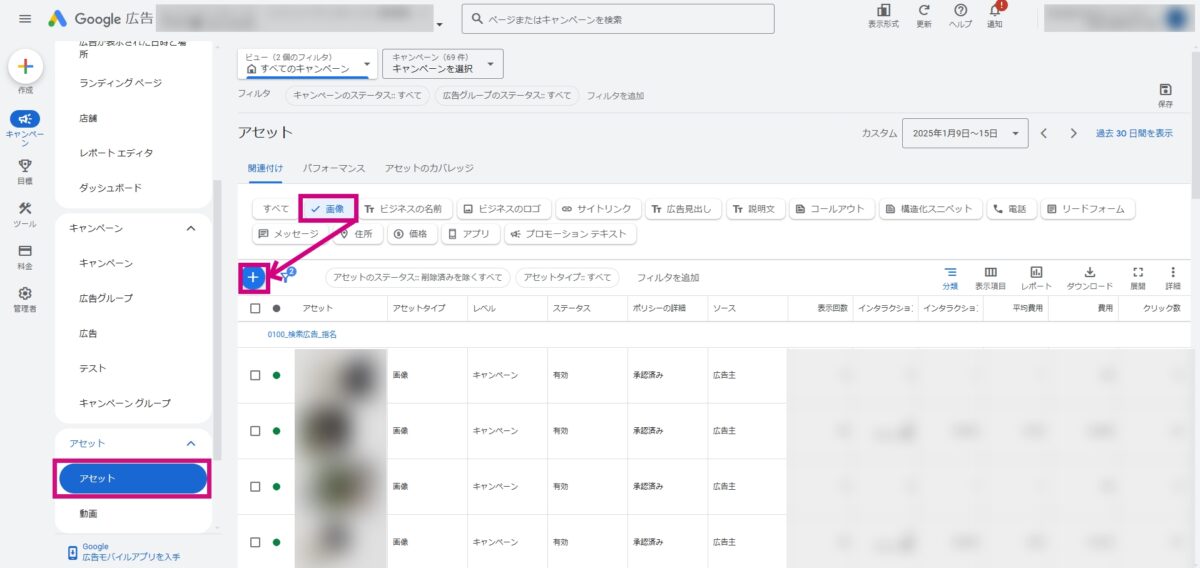
あとは「+画像」をクリックし、「追加」が設定したいキャンペーンになっているのかを確認し、お手持ちの画像を追加しましょう。
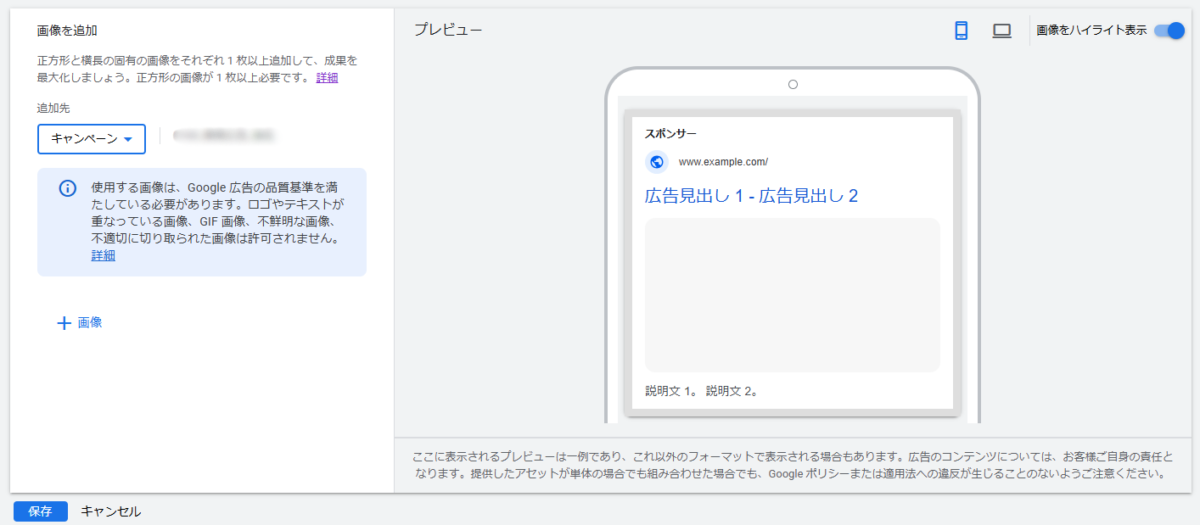
画像アセットの結果を確認する方法
画像アセットの結果を確認する2つの方法を紹介します。
- 実際に画像アセットがクリックされたかを確認する
- 画像アセットが表示されたときのクリック数を確認する
それぞれで「クリック」の定義が異なり、知らないと混乱するのでぜひ理解を深めて欲しいと思います。
1.実際に画像アセットがクリックされたかを確認する
確認をしたいキャンペーンを選択し、分類からクリックタイプを選ぶことで、画像アセットが実際に何件クリックされたかを確認することができます。
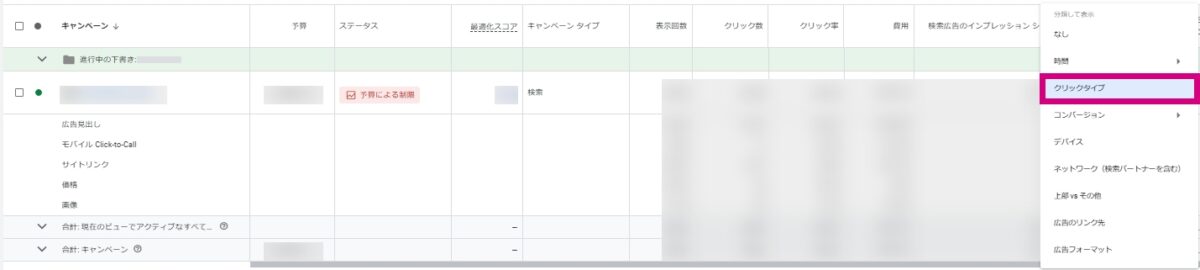
2.画像アセットが表示されたときのクリック数を確認する
アセットの画像でも同様にクリック数などの指標を確認できます。
ただ、このクリック数は画像アセットが表示されたときに、広告をクリックした回数です。画像アセット以外にも見出し等をクリックした回数も含まれているので気をつけましょう。
ここまで評価方法について紹介してきましたが、クリック率の改善方法を知りたい場合は以下の記事で紹介しています。
▼CTR(クリック率)
CTR(クリック率)とは?広告での業種平均と7つの改善チェックポイント|キーマケのブログ|株式会社キーワードマーケティング
SEOや広告の改善で使われるクリック率(CTR)。計算方法や業界での使われかた、広告でCTRが低い場合の改善点をまとめました。
設定した覚えのない画像アセットを表示させないようにするには?
画像アセットは設定によっては、アセットとして登録していない画像が以下の設定が原因で広告で表示されることがあります。
- 動的画像がオンになっている
- 住所アセットがオンになっている
- 自動生成アセットがオンになっている
1.動的画像がオンになっている
動的画像がオンになっていると画像の入稿などの手間がかからない半面、意図しない画像が表示されてしまうなどのリスクがあります。
そのため動的画像がオンになっている場合、画像アセットの設定有無にかかわらず、動的画像で選定された画像の配信がおこなわれてしまうので、オフにしておきましょう。
2.自動生成住所アセットがオンになっている
自動生成住所アセットには Google 広告に「販売者の写真の使用を許可する」という項目があります。こちらを許可している場合は、Google ビジネス プロフィールにアップした画像が画像アセットとして使用されることがあるので、オフにしましょう。
オフの仕方に関しては「3.自動生成アセットがオンになっている」でまとめて紹介します。
3.自動生成アセットがオンになっている
自動生成アセットはアカウントを作った際は、デフォルトですべてオンになっています。表示画像を管理したい場合には以下手順でオフにしましょう。
まずはアセットタブに移動し、右端の三点リーダを押し「アカウント単位の自動アセット」に移動します。その後の「詳細」から「詳細設定」をクリックしましょう。
住所アセットをオフしたい場合は、オフにチェックを入れるか「Google 広告に販売者の写真の使用を許可します」のチェックを外しましょう。
また、動的画像をオフしたい場合は「動的画像」のプルダウンを開きオフをチェックしましょう。
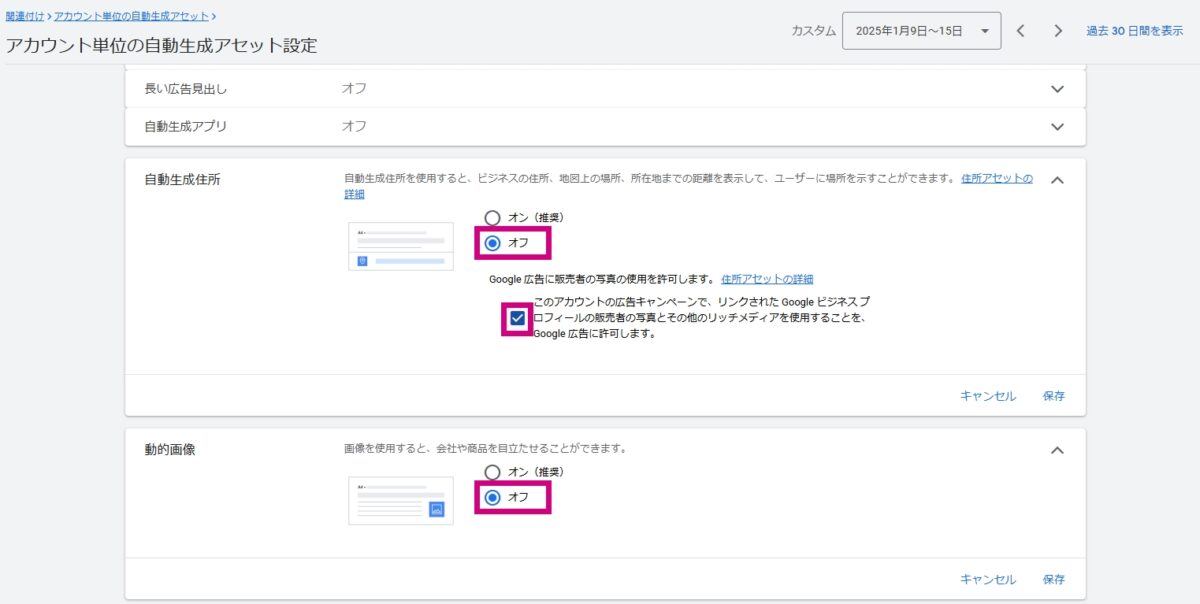
画像アセットを設定して、広告のポテンシャルを最大限高めよう!
画像アセットは画像さえ準備できていれば、5分ほどで実装できるうえ、配信すると効果は大きいので、広告のポテンシャルを引き上げることが期待できます。
まだ設定をしていなかった方はこの記事を読みながら今すぐ設定をしてみてください。
また今回は画像アセットのみを紹介しましたが、Google 広告のアセットについて紹介している記事もあるので、気になる方はぜひ試してみてください。
▼Google 広告表示オプション
Google広告表示オプションとは?全10種の特徴や規定、設定方法を解説|キーマケのブログ|株式会社キーワードマーケティング
Googleの広告表示オプションとは、広告見出しや説明文と共に表示される商材やサービスについての情報を表示する機能です。広告表示オプションを使用することで広告の視認性の向上やクリック率の改善が見込めます。設定において追加の費用が発生するわけではないので、広告運用時に可能な限り設定おくべきものでしょう。この記事ではオプションの一覧とそれぞれの表示例や効果などをわかりやすくまとめました。
▼サイトリンク表示オプション
サイトリンク表示オプションとは?仕組みや設定方法を詳しく解説|キーマケのブログ|株式会社キーワードマーケティング
サイトリンク表示オプション(Google 広告)/クイックリンク表示オプション(Yahoo!広告)は、サイト内にある特定ページへのリンクを広告に追加で表示できる検索広告のオプションの1つです。
Google広告の成果にお悩みなら、1,300社以上の支援実績があるキーマケに相談してみませんか?
- 日々広告を運用している広告運用者がシミュレーションを作成し、商材に合った媒体や配信メニューをご提案します。運用開始後は、東京本社と九州佐賀支社の分業体制により、ミスのない安定した運用とすばやい施策立案・実行を可能としています。
メールアドレスをご登録いただきますと、ブログの更新情報などをお届けいたします。
- 「わかりにくいこと」を「わかりやすく」をモットーに、すべての記事を実際に広告運用に関わるメンバー自身が執筆しています。ぜひ無料のメールマガジンに登録して更新情報を見逃さないようにしてください!
記事を書いた人

広告運用 コンサルタント
2023年入社。新卒で大手グループ会社の経理職を経験し、その後WEBマーケティング会社に転職。BtoBからBtoCまで幅広い業種、サービスの広告運用を担当。特に検索連動型広告が好き。趣味はコテンラジオを聴くこと、ランニング、ポケモンGO。
関連記事
広告アカウント診断(無料)も実施中
私たちの分析力・提案力をお試しいただけます
広告アカウント診断(無料)も実施中
私たちの分析力・提案力をお試しいただけます
-
あなたの広告アカウントを無料診断します
広告アカウント診断 -
詳細なお見積りをご希望の方はこちら
お問い合わせ -
支援事例などをまとめたサービス紹介資料はこちら
サービス資料のダウンロードはこちら